Berpindah dari Wix ke Shopify: Manfaat dan Langkah
Diterbitkan: 2023-07-09Dalam hal e-niaga, satu kekhawatiran umum yang mungkin Anda miliki sebagai pemula adalah pertanyaan pembuat situs web mana yang akan digunakan.
Sebagian besar, memilih pembuat situs web tergantung pada sifat bisnis Anda, apa yang ingin Anda capai, dan anggaran Anda saat itu. Setiap hal lain akan jatuh pada tempatnya.
Meskipun ada banyak pembuat situs web yang bagus di pasaran, dalam postingan ini, kami akan membandingkan Wix dan Shopify. Jadi, jika Anda salah satu dari mereka yang bertanya-tanya apakah Wix lebih baik daripada Shopify – atau sebaliknya – Anda akan menemukan jawaban atas pertanyaan Anda di sini.
Selain itu, jika Anda sudah menggunakan Wix dan ingin pindah, Anda akan belajar tentang manfaat menggunakan Shopify dan panduan mendetail tentang cara memindahkan situs web Anda dari Wix e-commerce ke Shopify.
Wix vs Shopify
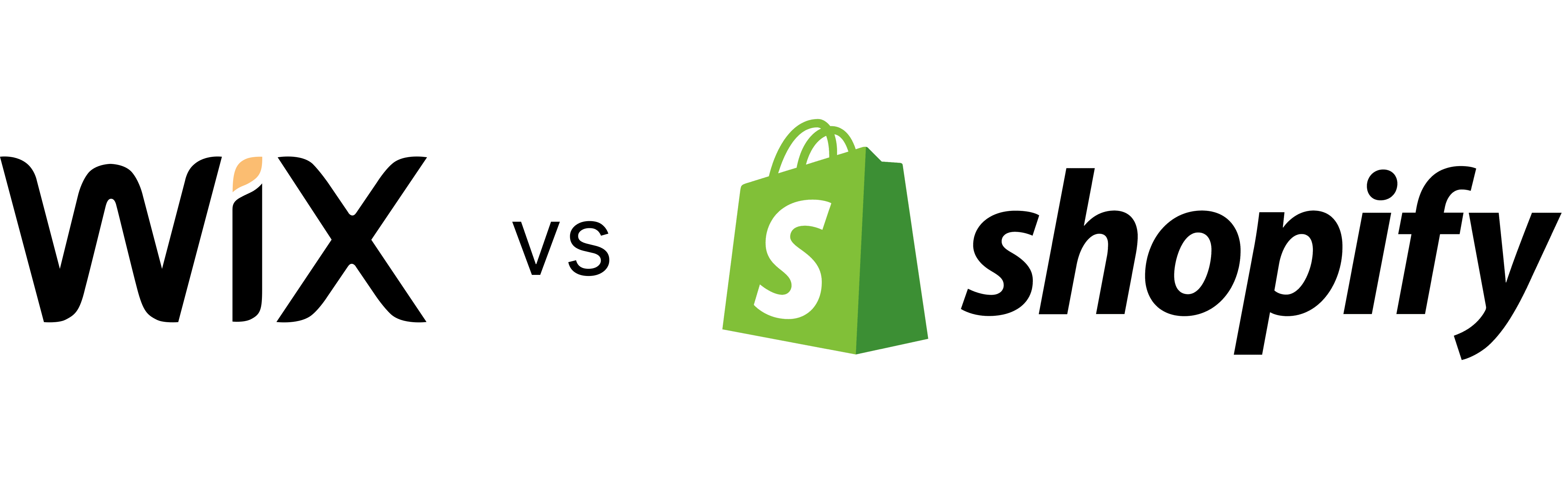
Pada tahap awal bisnis e-niaga Anda, Anda dapat membuat dan mengelola situs web Anda dengan Wix. Namun seiring berkembangnya Anda, Wix kemungkinan besar tidak akan mampu melakukan tugas itu lagi. Kemudian muncul kebutuhan untuk bermigrasi ke platform yang lebih cocok. Dan Shopify datang untuk menyelamatkan.
Bagaimana Wix dan Shopify Bertumpuk
Baik Shopify dan Wix adalah alat ramah e-niaga yang memungkinkan Anda membuat situs web yang mengesankan untuk bisnis Anda. Namun, ada perbedaan yang mencolok di antara mereka.
Di bawah ini adalah perbedaan utama antara Wix dan Shopify:
Integrasi
Toko aplikasi Shopify mencantumkan lebih dari 6.000 aplikasi yang dapat Anda integrasikan dengan toko Shopify Anda untuk meningkatkan fungsinya. Aplikasi ini tersebar di ratusan kategori.
Pasar aplikasi Wix di tangan hanya menawarkan lebih dari 300 aplikasi pihak ketiga. Sebagian besar aplikasi gratis, sementara yang lain memerlukan token untuk digunakan.
Tema dan Template
Wix unggul dalam desain dengan lebih dari 900 templat gratis yang dapat disesuaikan yang tersedia untuk penggunanya. Anda dapat memilih template apa pun yang Anda suka dan menyesuaikannya menggunakan editor drag-and-drop.
Jika Anda tidak ingin menempuh rute itu, Kecerdasan Desain Buatan WIX dapat membantu Anda mendesain situs web setelah Anda menjawab beberapa pertanyaan penting.
Sedangkan untuk Shopify, platformnya hanya memiliki 132 tema, dengan 12 di antaranya gratis. Harga tema ini berkisar dari $180 hingga $360. Anda juga dapat menyesuaikannya dengan editor drag-and-drop Shopify yang ramah pengguna.
Harga
Wix menawarkan paket gratis dan tiga kategori paket berbayar. Paket gratis memiliki fitur yang sangat terbatas yang membatasi apa yang dapat Anda lakukan. Jika Anda menginginkan lebih banyak fleksibilitas, Anda perlu meningkatkan ke salah satu paket berbayar di bawah ini;
Paket Situs Web
- VIP: biaya $24,50 per bulan
- Tidak terbatas: biaya $12,50 per bulan
- Kombo: biaya $8,50 per bulan
- Hubungkan Domain: biaya $4,50 per bulan
Paket Bisnis dan E-niaga
- VIP Bisnis: biaya $35 per bulan
- Business Unlimited: biaya $25 per bulan
- Business Basic: biaya $17 per bulan
Rencana Perusahaan
Paket perusahaan memungkinkan bisnis skala besar untuk menyesuaikan paket harga mereka.
Shopify di sisi lain, menawarkan uji coba gratis 3 hari tanpa komitmen dan tiga paket berbayar.
Mereka termasuk:
- Dasar: biaya $24 per bulan
- Shopify: biaya $69 per bulan
- Lanjutan: biaya $299 per bulan
Shopify Plus
Paket Shopify Plus adalah opsi yang lebih baik untuk bisnis tingkat perusahaan. Perlu diingat bahwa biaya setiap paket ditagih setiap tahun dengan tingkat diskonto 25%.
Paket harga Shopify lebih mahal daripada Wix. Namun, mengingat semua fitur yang ditawarkan Shopify, Anda terus terang mendapatkan nilai untuk uang Anda.
Kegunaan
Wix dan Shopify adalah alat pembuat situs web luar biasa yang memungkinkan Anda menjadikan bisnis Anda online. Tetapi mereka unik berbeda satu sama lain.
Wix adalah platform lengkap yang memungkinkan Anda membuat kehadiran online untuk bisnis Anda. Anda dapat membangun situs web e-niaga, mengelola pemesanan dan reservasi online, menampilkan menu makanan Anda secara online, atau membuat situs web blog.
Selain itu, Ini menyediakan beberapa alat yang memudahkan Anda membuat apa pun yang Anda butuhkan. Alat-alat ini termasuk Wix Editor, Wix ADI, dan Velo by Wix.
Sedangkan Shopify adalah alat yang dibuat khusus untuk bisnis e-commerce. Ini menawarkan beberapa fitur dan lebih dari 6.000 aplikasi pihak ketiga, semuanya dirancang untuk meningkatkan kinerja bisnis e-niaga Anda.
Meskipun kedua platform berbeda satu sama lain, Wix atau Shopify dapat membantu Anda memulai perjalanan e-commerce Anda. Namun, Shopify akan selalu menjadi opsi yang lebih baik jika Anda berharap untuk meningkatkannya dalam waktu dekat.
Manfaat Beralih ke Shopify
Wix adalah pembuat situs web yang hebat. Namun, karena tidak dibuat khusus untuk e-niaga, itu menjadikan Shopify pilihan yang lebih baik bagi pemilik toko e-niaga. Oleh karena itu, memigrasikan bisnis e-niaga Anda dari Wix ke Shopify akan membuat Anda lebih baik.
Jadi jika Anda bertanya-tanya mana yang lebih baik, Shopify atau Wix, berikut beberapa keuntungan menggunakan Shopify untuk mengelola bisnis online Anda.
Fleksibilitas
Antara Wix dan Shopify, Shopify lebih cocok untuk bisnis e-commerce karena memiliki banyak fitur yang dibuat untuk memenuhi kebutuhan toko e-commerce. Wix di sisi lain, menawarkan fitur terbatas yang dapat menghambat kemajuan Anda sebagai pemilik bisnis e-niaga.
Menggunakan Shopify memberi Anda begitu banyak kebebasan dan peluang untuk meningkatkan skala bisnis Anda. Dan itu karena dibuat khusus untuk e-commerce. Anda dapat mengintegrasikan aplikasi dan plugin sebanyak yang Anda butuhkan.
Lebih Skalabel
Shopify sangat cocok untuk mengembangkan bisnis Anda dari satu tahap ke tahap lainnya. Ini memungkinkan Anda untuk menambahkan lebih banyak fitur dan produk ke toko Anda saat Anda berkembang dengan sedikit atau tanpa batasan.
Toko aplikasi Shopify menyediakan lebih dari 6.000 aplikasi dan plugin yang disesuaikan untuk tujuan tertentu. Mengintegrasikan aplikasi ini ke Toko Anda akan membantu Anda mencapai hasil yang lebih baik di situs web e-niaga Anda.
Akses Ke Fitur POS
Fitur Point of Sale (POS) di Shopify memungkinkan Anda menjual produk secara langsung dan online sambil memperbarui inventaris secara otomatis. Fitur ini tidak ada di Wix dan hanya tersedia untuk pengguna Shopify.
Sistem POS Shopify memungkinkan Anda untuk menjual dan mengirimkan produk Anda dari mana saja. Mengintegrasikannya dengan situs web Anda sangat mudah dan memberi Anda lebih banyak kendali atas bisnis Anda.
Akses ke Tema yang Lebih Baik
Shopify tetap menjadi salah satu alat e-niaga terbaik untuk pembuatan situs web. Memindahkan situs web Anda dari Wix ke Shopify memberi Anda akses ke berbagai macam tema. Anda dapat menyesuaikan tema ini agar sesuai dengan identitas merek Anda.
Bagian terbaiknya adalah Shopify memiliki tema berbayar dan gratis. Tema gratis dapat memberi Anda apa yang Anda butuhkan sebagai pemula jika Anda memiliki anggaran terbatas. Anda selalu dapat memutakhirkan saat Anda menskalakan.
Akses Ke Beberapa Opsi Pembayaran
Shopify menyediakan lebih dari 100 opsi pembayaran seperti Shop Pay, Amazon Pay, PayPal, Apple Pay, Google Pay, dan lainnya. Ketersediaan gateway pembayaran ini membuat transaksi menjadi lebih cepat dan mudah.
Fitur Shop Pay memungkinkan Anda untuk menyimpan detail pelanggan Anda yang secara otomatis mengisi formulir pemesanan setiap kali mereka melakukan pemesanan. Dengan begitu, pelanggan tidak perlu mengisi detail mereka dengan setiap pesanan baru.
Jika Anda menggunakan Wix, Anda hanya dapat bertransaksi dengan opsi pembayaran terbatas seperti Square, PayPal, dan Stripe, sedangkan dompet digital tidak diterima. Meskipun Wix memiliki gateway pembayaran bawaannya sendiri, yang bebas digunakan, Wix tidak tersedia untuk semua pengguna.

Panduan langkah demi langkah untuk Berpindah dari Wix ke Shopify
1. Cadangkan Basis Data Wix Anda
Mencadangkan situs web Anda adalah langkah pertama dalam perjalanan migrasi. Melakukan hal ini akan memastikan bahwa Anda tidak kehilangan data berharga dalam proses tersebut.
Wix memungkinkan Anda mencadangkan produk, pesanan, detail pelanggan, dan postingan blog. Prosesnya cukup sederhana dan hanya membutuhkan beberapa langkah untuk menyelesaikannya.
Fitur Riwayat Situs di Wix memungkinkan Anda memulihkan situs web ke keadaan sebelumnya jika Anda melakukan kesalahan. Selain itu, Anda juga dapat menduplikasi situs Anda jika ingin mempertahankannya di Wix setelah pindah ke Shopify.
Lakukan hal berikut untuk mencadangkan data toko Wix Anda:
- Masuk ke akun Wix Anda dan pilih situs yang akan dicadangkan dari dasbor
- Klik Tindakan Situs lalu pilih Situs Duplikat
- Masukkan nama untuk situs web baru Anda untuk membedakannya
Perhatikan bahwa proses ini tidak mencadangkan semua data Anda. Oleh karena itu, Anda perlu mengekspor pesanan secara manual dari toko Wix Anda.
2. Ekspor Data Dari Wix
Setelah mencadangkan data Anda di Wix, langkah selanjutnya adalah mengekspor file. Anda dapat mengekspor pesanan, pelanggan, dan detail produk Anda. Semua data akan disimpan sebagai file CSV Ikuti langkah-langkah berikut untuk mengekspor:
Pesanan
- Masuk ke akun Wix Anda
- Buka dasbor Anda dan pilih Penjualan dan Pesanan
- Centang kotak Ekspor Semua Pesanan di bagian atas halaman
Pelanggan
- Masuk ke akun Wix Anda
- Klik Kontak
- Kemudian klik Ekspor Kontak
Produk
- Buka akun Wix Anda
- Klik pada Produk
- Kemudian klik Ekspor Produk
Perhatikan bahwa Anda tidak dapat mengekspor semua data dari Wix. Anda harus mengunduh gambar, video, dan postingan blog secara manual dari Akun Wix Anda dan mengunggahnya ke toko Shopify Anda.
3. Buat Toko Shopify Baru
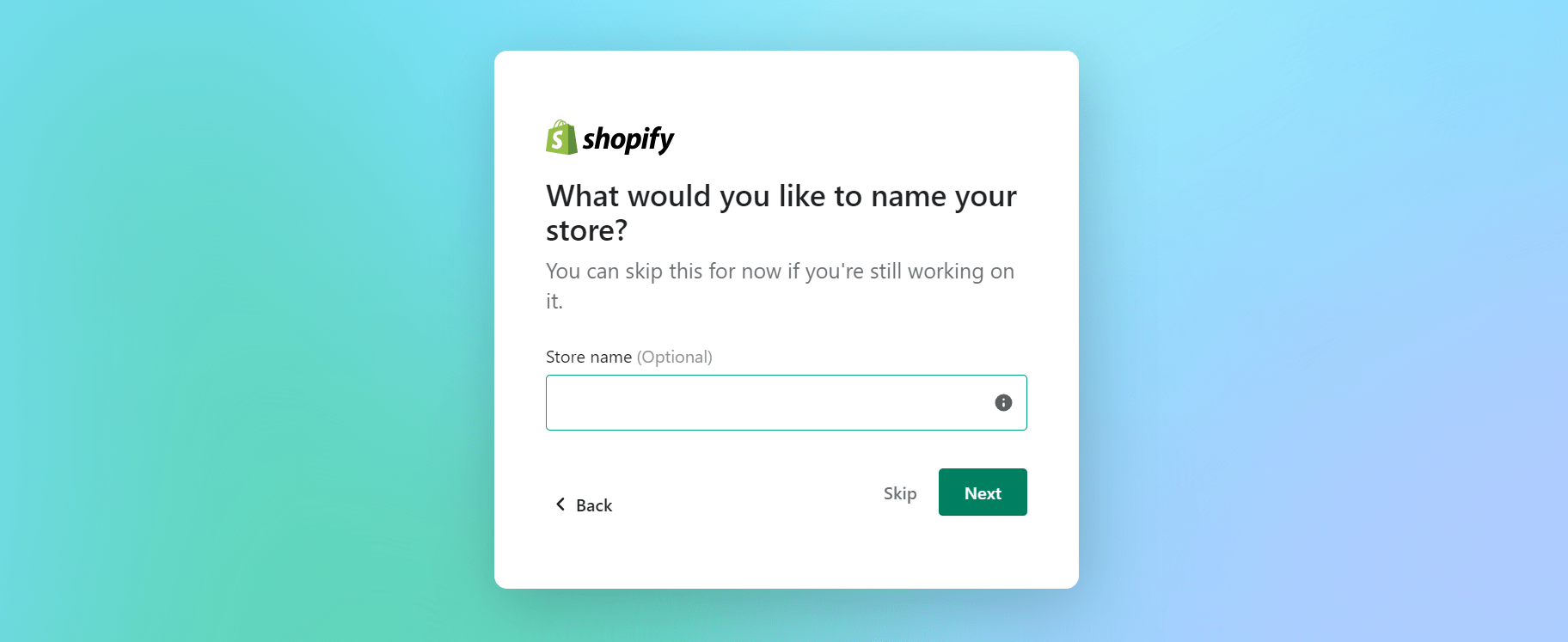
Karena Anda berpindah dari Wix ke Shopify, menyiapkan situs web Shopify baru sangatlah mudah. Shopify menawarkan masa uji coba gratis 3 hari tanpa detail kartu. Anda dapat memulai uji coba gratis atau melewatkannya dengan memberikan detail kartu Anda untuk terjun langsung ke bisnis.
Berikut langkah-langkah untuk membuat toko Shopify baru:
- Daftar akun Shopify dengan menjawab pertanyaan yang ditampilkan di layar Anda
- Masukkan nama toko dan lokasi
- Pilih paket dan masukkan detail kartu kredit Anda
- Mulailah dengan uji coba gratis atau buat toko
Perhatikan bahwa ini hanyalah langkah dasar untuk membuat akun. Anda perlu melakukan lebih dari ini untuk mendapatkan toko Shopify Anda dalam kondisi prima. Namun, tidak ada yang perlu dikhawatirkan. Shopify akan selalu memberikan panduan untuk pengaturan standar. Anda kemudian dapat melanjutkan untuk menyesuaikan toko Anda dengan menambahkan tema dan halaman dan mengeditnya sesuai selera Anda.
Setelah membuat toko Shopify baru dan mengaturnya seperti yang Anda inginkan. Langkah selanjutnya adalah mengimpor produk dari situs web Wix Anda.
Ikuti langkah-langkah untuk mengimpor produk Anda:
- Masuk ke akun Shopify Anda
- Buka menu sebelah kiri dan klik Produk , lalu pilih Impor
- Klik Pilih File, lalu pilih file CSV yang Anda ekspor tadi
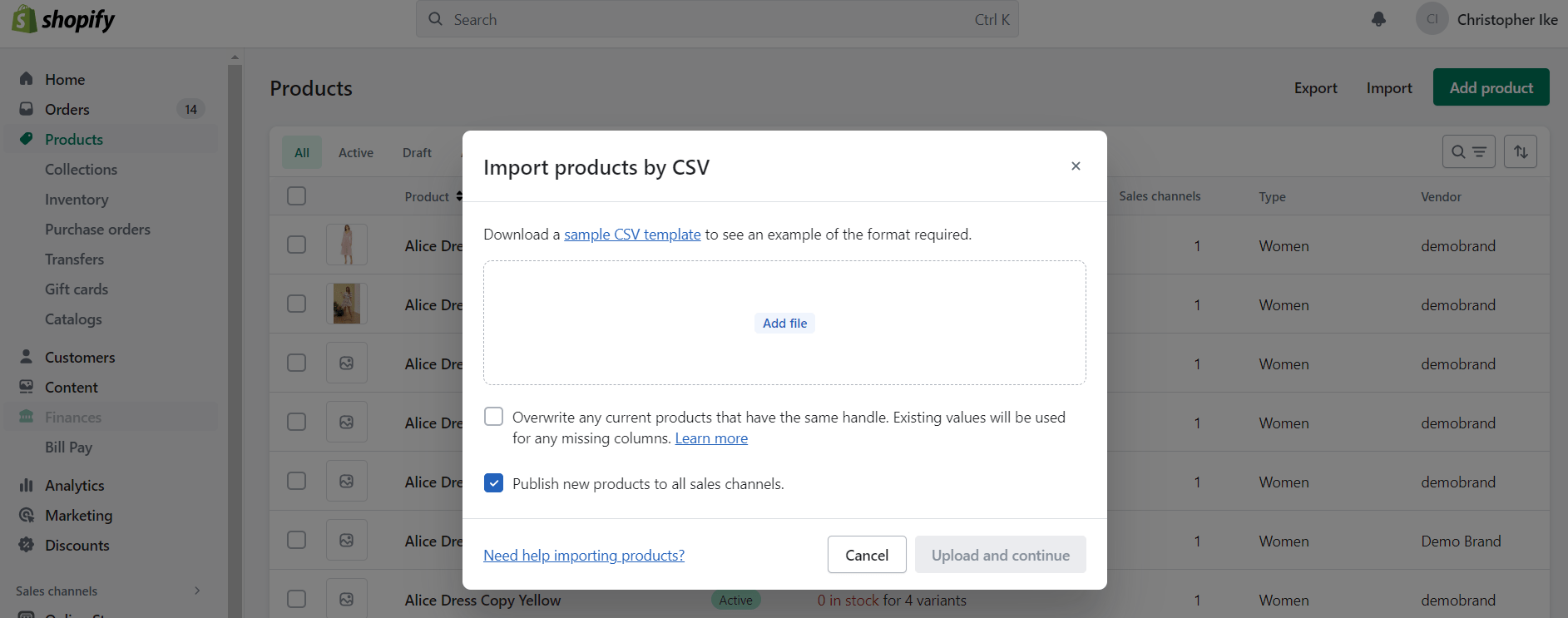
Setelah mengklik lanjutkan, proses impor akan dimulai. Ini mungkin memakan waktu cukup lama jika Anda mengimpor banyak produk. Setelah mengimpor produk Anda, kini Anda dapat mengelola inventaris Anda dari Shopify.
Jika Anda mengamati adanya ketidaksesuaian, Anda dapat dengan mudah melakukan koreksi yang diperlukan untuk memesan detail dari Shopify. Selain itu, pastikan Anda tidak menghilangkan detail penting seperti deskripsi, harga, gambar, spesifikasi, kata kunci, dan tag judul saat mengunggah produk Anda. Detail ini akan selalu berguna saat membuat katalog produk Anda di Shopify.
5. Siapkan Metode Pembayaran
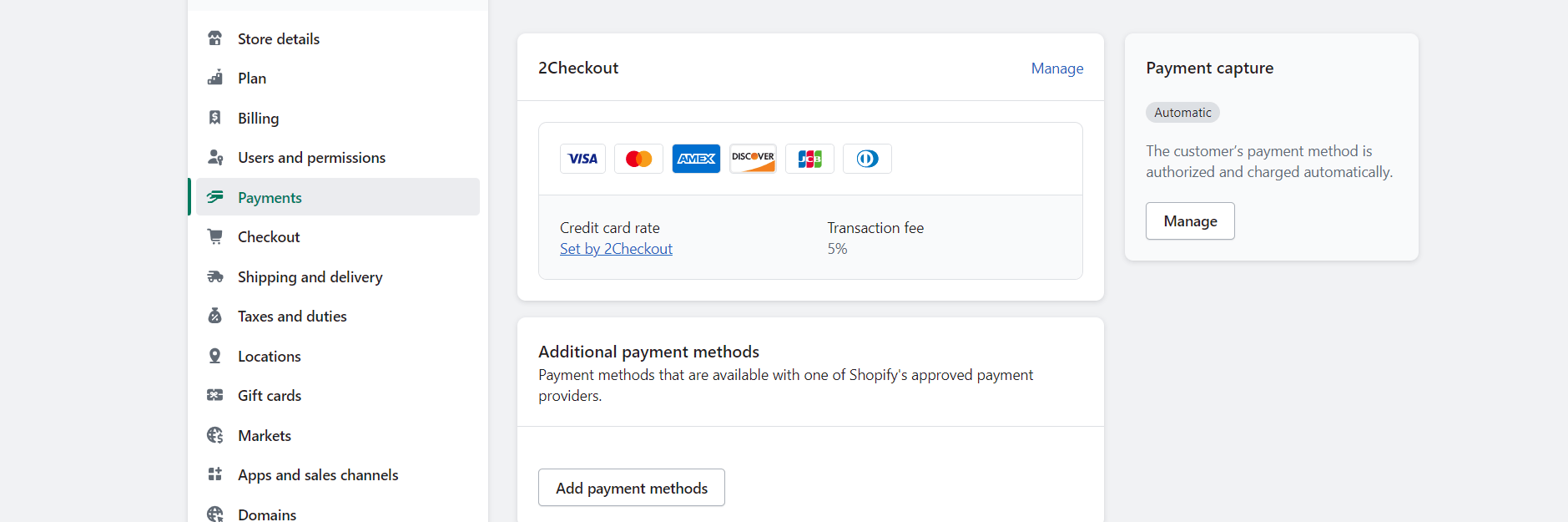
Setelah Anda berhasil berpindah dari Wix ke Shopify, Anda perlu menyiapkan metode pembayaran untuk bisnis Anda. Shopify menawarkan berbagai gateway pembayaran, termasuk Apple Pay.
Untuk menyiapkan metode pembayaran:
- BukaPengaturan dan pilih Pembayaran, di sana Anda akan melihat berbagai kategori
- Di bawah Metode Pembayaran yang Didukung , klik Tambah Pembayaran
- Cari metode pembayaran yang tersedia
- Tambahkan sebanyak yang Anda butuhkan
- Ikuti instruksi untuk menyelesaikan sisa proses
Sekarang setelah Anda menambahkan penyedia pembayaran, sudah saatnya Anda menguji toko baru Anda untuk memastikan semuanya bekerja dengan baik.
6. Uji Toko Shopify Anda
Setelah Anda berhasil berpindah dari Wix ke Shopify dan menyiapkan penyedia pembayaran, hal berikutnya yang ingin Anda lakukan adalah perintah pengujian untuk memastikan semuanya bekerja dengan baik.
Setelah itu, periksa kesalahan yang mungkin Anda lewatkan selama proses dan perbaiki. Mintalah orang-orang di sekitar untuk mencoba melakukan pemesanan dan meminta umpan balik tentang proses pembelian.
Jika Anda puas dengan hasilnya, lanjutkan dan buat situs web Anda tersedia untuk umum.
Mentransfer Nama Domain Wix ke Shopify
Apakah Anda bertanya-tanya apakah Anda dapat mentransfer nama domain yang Anda bawa dari Wix ke Shopify? Jawaban sederhananya adalah Ya, Anda bisa.
Langkah-langkahnya adalah sebagai berikut:
- Masuk ke akun Wix Anda
- Buka Menu di sudut kiri atas dan klik Pengaturan Domain
- Pilih nama domain yang ingin Anda transfer dan klik Transfer Keluar
- Di bawah Transfer Keluar, klik Mulai Transfer
- Kemudian klik Lanjutkan
Perhatikan bahwa Anda akan menerima email dari Shopify segera setelah Anda memulai proses transfer. Konfirmasi proses transfer dengan mengklik link yang ada di email. Proses ini bisa memakan waktu hingga tujuh hari. Setelah itu, Anda siap.
Membungkus
Memindahkan toko e-niaga Wix Anda ke Shopify itu mudah. Anda tidak memerlukan keterampilan pengkodean khusus untuk melakukan ini.
Setelah berhasil memindahkan e-niaga Wix ke Shopify, Aplikasi Shopify khusus kami akan membantu Anda menghasilkan lebih banyak penjualan dari lalu lintas situs web Anda menggunakan munculan yang elegan dan menarik perhatian.
Terlebih lagi, Anda dapat meningkatkan pengalaman menjelajah pengguna Anda dengan Adoric dan membuat mereka tinggal lebih lama di situs web Anda.
Siap untuk mencoba Aplikasi Adoric Shopify?
Tambahkan ke situs web Shopify Anda segera.
Instal Aplikasi Adoric Shopify
